Wat verwacht u van het proces als het gaat om het onderwerp klonen? Als je van plan bent kloon Mac-harde schijf naar SSD, laten we eens goed kijken naar wat het klonen precies inhoudt. Over het algemeen wordt aanbevolen om de harde schijf van je Mac te klonen voor het geval je besluit om de harde schijf te upgraden met een solid-state schijf (SSD), een oude of beschadigde schijf te vervangen door een nieuwe of als je een opstartbare schijf gaat maken harde schijf.
In de meeste gevallen kunnen al deze eisen worden bereikt met behulp van klonen. Wanneer u de harde schijf kloont, hoeft u zich in principe niet meer zorgen te maken over het opnieuw installeren van het besturingssysteem en het overzetten van mappen, bestanden, toepassingen en bepaalde configuraties op de nieuwe harde schijf. Een ander voordeel van het kloonproces is dat als u een dubbele harde schijf hebt met een opstartvolume, dit u kan helpen uw Mac eenvoudig op te starten in geval van onverwachte rampen.
Inhoud: Is het goed om een harde schijf naar SSD te klonen?Kan ik Schijfhulpprogramma gebruiken om de Mac-harde schijf naar SSD te klonen?Is het beter om te klonen of een back-up te maken?Laten we het afronden
Is het goed om een harde schijf naar SSD te klonen?
Voordat je besluit om kloon Mac-harde schijf naar SSD, laten we SSD's eens nader bekijken. Solid State-schijven of SSD's maken gebruik van flash-geheugen om gegevens te bewaren. Als ze in een computer zijn ingebouwd, worden ze meestal als chips op de printplaat gezien. U kunt ze ook vinden in 2.5 "-formaat dat u kunt installeren op een laptop of een externe behuizing.
Over het algemeen zijn SSD's stil, compact en snel, vooral als u een computer opstart of het apparaat uitschakelt. Vergeet niet dat harde schijven kunnen worden gebruikt slaapstand wanneer niet gebruikt gedurende een bepaalde tijdspanne en duurt een paar seconden om te draaien. SSD's gebruiken ook minder stroom, lopen kouder, lichter en hebben geen bewegende delen waardoor ze geschikt zijn voor laptops.
Wanneer u per ongeluk uw laptop laat vallen wanneer de harde schijf draait, is de kans groot dat de schijf wordt beschadigd en gegevens verloren gaan. SSD's zijn over het algemeen betrouwbaarder en als ze falen, kunt u nog steeds gegevens lezen terwijl u dit niet met een vaste schijf kunt doen.
Desalniettemin worden SSD's beschouwd als een kostbare optie als u de verhouding kosten / opslag in overweging neemt. Momenteel kunt u een 8TB externe schijf voor minder dan $ 150, terwijl hetzelfde bedrag alleen een 500GB SSD oplevert.
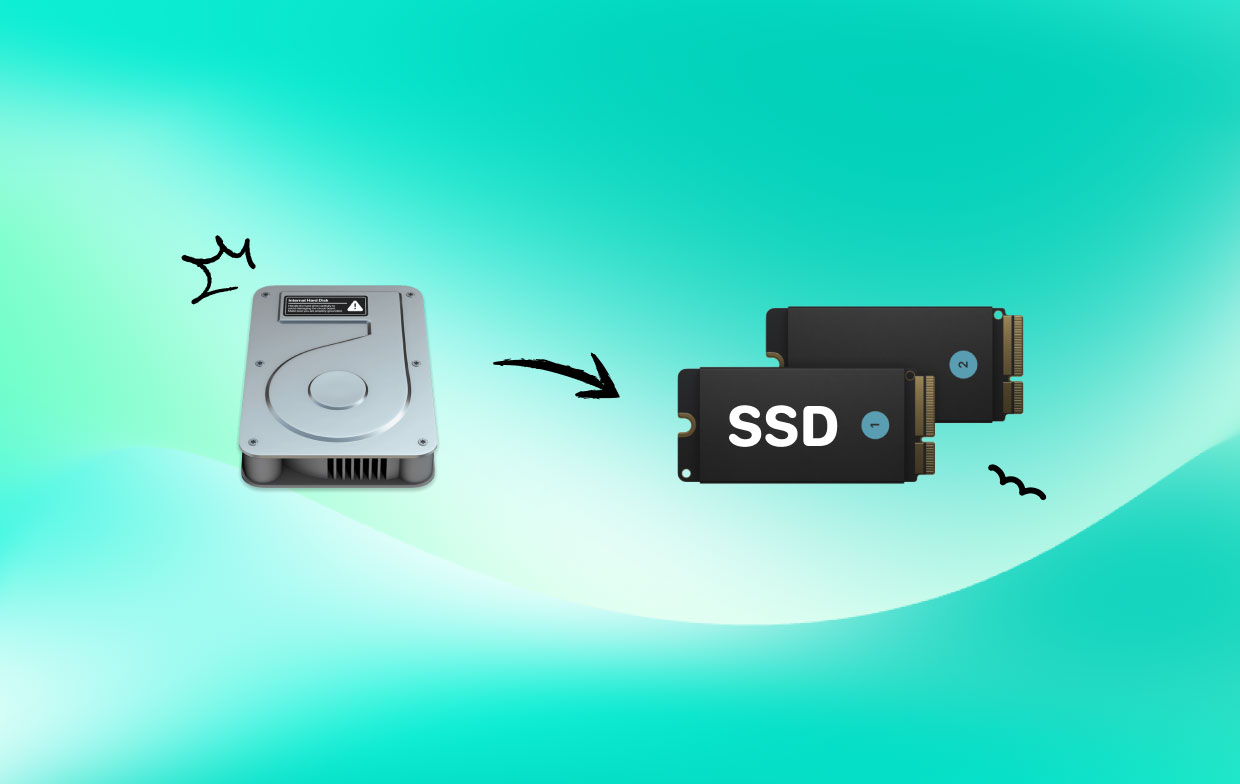
Vergeleken met HDD heeft SSD een hogere lees- en schrijfsnelheid, betere prestaties en stabiliteit op het hoogste niveau en is duurzamer.
Mensen lezen ook:Hoe een harde schijf te partitioneren op Mac?Hoe kan je je MacBook Pro upgraden met een SSD?
Kan ik Schijfhulpprogramma gebruiken om de Mac-harde schijf naar SSD te klonen?
Er zijn verschillende redenen waarom het het beste is om vanaf een externe harde schijf op te starten. Als u uw bestanden liever gesynchroniseerd houdt vanaf een desktop en laptop, verwijderbare ruimte vrijmaken om uw opslag te vergroten, of om een opstartbare reservekopie van uw systeem bij de hand te hebben, is er een ongeziene functie in schijfhulpprogramma dat maakt het proces een gemakkelijke taak.
In essentie is opstarten vanaf een externe harde schijf meestal langzamer, zelfs als u de nieuwste Thunderbolt or de USB-C-stations. Ze zijn relatief traag dan de solid-state schijven (SSD's) die te vinden zijn in de meeste van de nieuwste Macs. Hoewel dit niet wordt gesuggereerd voor dagelijks gebruik, is het een mogelijke optie.
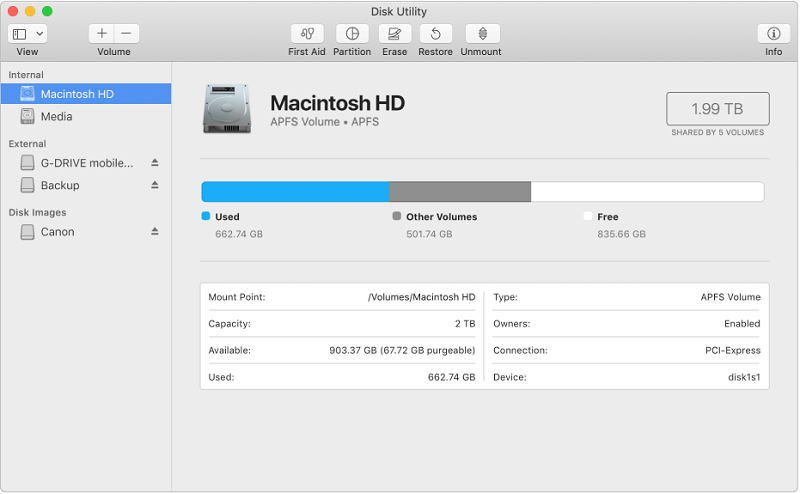
Schijfhulpprogramma gebruiken om Mac HDD naar SSD te klonen
Als je gaat kloon Mac-harde schijf naar SSD, wordt aanbevolen om Schijfhulpprogramma te gebruiken. Open gewoon Schijfhulpprogramma vanuit Spotlight (Command+Space) of in de map Hulpprogramma's in uw toepassingen. U krijgt een lijst met alle volumes te zien, inclusief de interne harde schijf en de externe harde schijf.
Het is belangrijk op te merken dat de "Herstellen" optie in Schijfhulpprogramma zal werken door de bestanden van de back-up naar uw core-drive te kopiëren. Het is ideaal bedoeld om te worden gebruikt voor de herstelmodus om de harde schijf te herstellen in het geval er een fout optreedt.
Zodra u besluit uw externe schijf in te stellen als het hersteldoel, kunt u die actie omwisselen en bestanden van het hoofdstation naar de back-up kopiëren. Kies uw externe schijf in de zijbalk, tik op de Knop "Herstellen" in het menu en selecteer uw hoofdstation als de optie "Herstellen van". U hebt de mogelijkheid om een ISO-afbeelding te kiezen, maar deze heeft niet veel nut.
Tik op de knop "Herstellen" en het Schijfhulpprogramma start het kopieerproces. In de meeste gevallen is het proces relatief lang, gebaseerd op de snelheid van uw externe schijf en de koppeling met uw Mac. Vanwege dit is het aanbevolen om een snelle harde schijf te hebben met USB-C-, Thunderbolt- of USB 3.0-verbindingen.
Zodra Schijfhulpprogramma de taak voltooit, kunt u uw Mac uitschakelen en op de Option drukken wanneer deze opnieuw begint met herstarten. Je krijgt de bootswitcher te zien en je mag van de externe harde schijf booten. U kunt uw Mac op de gebruikelijke manier gebruiken, maar onthoud dat deze losstaat van de installatie op de belangrijkste interne harde schijf. Houd er rekening mee dat instellingen die u wijzigt of bestanden die daar zijn opgeslagen, niet worden weergegeven in de primaire installatie.
U kunt hetzelfde proces omgekeerd uitvoeren als het nodig is de bestanden opnieuw te kopiëren of de back-up te herstellen voor het geval de computer niet goed functioneert.
Is het beter om te klonen of een back-up te maken?
Nadat we hebben geleerd hoe we de Mac-harde schijf naar SSD kunnen klonen, zullen we het erover hebben dat het beter is om te klonen of een back-up te maken. Over het algemeen kunnen harde schijven worden geback-upt of gekloond. Vergeet niet dat er verschillen zijn tussen de twee met hun eigen voor- en nadelen.

Een back-up maken van een harde schijf
Als u een back-up van een harde schijf gaat maken, wordt van de volledige inhoud van de gekozen schijf of partitie een back-up gemaakt in een bestand op de beoogde locatie. Alle gegevens worden in een enkel bestand opgeslagen. Wanneer een volledige back-up van de harde schijf wordt uitgevoerd, wordt het hele besturingssysteem samen met de geïnstalleerde toepassingen en instellingen ook vernietigd. Het bestand kan worden beveiligd of gecodeerd met een wachtwoord.
Het voordeel van deze aanpak is niets anders dan eenvoudig beheer, omdat een enkel bestand de volledige back-up bevat. U kunt het back-upbestand ook comprimeren zodat het minder ruimte gebruikt.
Wat een nadeel betreft, hebt u een back-upsoftware nodig om het systeem of de gegevens in een vorige staat te herstellen of om toegang te krijgen tot documenten en bestanden.

De harde schijf klonen
Als u gaat dupliceren of kloon Mac-harde schijf naar SSD, een kopie van het station wordt rechtstreeks op de doellocatie gemaakt. Dit betekent eenvoudigweg dat u een directe kopie hebt, inclusief de structuur van de harde schijf. Een gekloonde schijf of schijf bevat alle partities van het bronstation of de schijf.
Een voordeel van klonen is dat de gegevens direct worden gekopieerd naar de opgegeven locatie en direct kunnen worden gebruikt en bewerkt. De gedupliceerde systeemaandrijving waaronder het besturingssysteem kan worden gemonteerd als een nieuwe schijf en meteen worden opgestart.
Wat de nadelen betreft, vereist een kloon meer ruimte omdat de partities direct op de schijf worden gemaakt. Hierdoor zal het waarschijnlijk niet zijn om de gegevens te comprimeren of toe te voegen.
Laten we het afronden
Als er regelmatig een back-up moet worden gemaakt, is het raadzaam om te kiezen voor back-up van de harde schijf. Dit neemt meestal minder ruimte in beslag en maakt het mogelijk extra back-ups te maken.
Als u een opstartbare extra schijf nodig heeft om operationeel te zijn na een onvoorziene crash en om de downtime te verminderen, is het het beste om kloon Mac-harde schijf naar SSD.
Over het algemeen is bewezen dat beide methoden de ideale keuze zijn. Een consistente schijfback-up voor dagelijkse gegevens samen met een kloon van de systeemschijf is essentieel voor een gemakkelijke bereikbaarheid in geval van nood.




Howard2024-09-20 01:29:07
Uitstekend! Hartelijk dank voor de bondige en heldere uitleg.
Verneti Berny2023-03-14 20:42:34
Is het mogelijk om een SSD van 120 GB te kopen voor een nieuwe SSD van 240 GB, mogelijk een vervanging voor de originele nieuwe? obrigado.